Advertentie
Sommige mensen zijn tevreden met muis over eindeloze menu's als het tijd is om een app te starten, maar de kans is groot dat je Linux gebruikt omdat je je computer liever in een efficiëntere manager gebruikt. Dat is wanneer een app-opstartprogramma, waarmee u alles kunt doen, van het starten van apps tot het doorzoeken van uw bestanden met slechts een paar tikken op het toetsenbord, van pas komt.
Gelukkig heb je veel keuzes op Linux, maar de keuze tussen hen kan moeilijk zijn. Dat is waarom we enkele van de beste Linux-app-opstartprogramma's hebben verzameld en wat ze geweldig maakt.
1. Cerebro

Als je macOS de afgelopen jaren hebt gebruikt, is de kans groot dat Cerebro er bekend uitziet. Waarom? Omdat de app dezelfde functies wil bieden als Spotlight, dat is ingebouwd in macOS.
De standaard sneltoets om de app te starten is Ctrl + spatie. Zodra het kleine venster verschijnt, kunt u applicaties starten, naar bestanden zoeken en meer. Als u de naam van een locatie typt, gevolgd door 'kaart', wordt er in het venster een kaart van die locatie weergegeven.
Begin met het typen van een eenvoudig stukje wiskunde zoals "2 + 2" en de resultaten verschijnen meteen. Plug-ins kunnen ook met andere services worden geïntegreerd. Deze plug-ins verschijnen direct in de Cerebro-interface, dus het is niet nodig om ze op internet te zoeken zoals bij sommige andere launchers.
Cerebro is een Electron-app, dus het werkt naast Linux op macOS en Windows. De ontwikkeling lijkt te zijn vertraagd, maar Cerebro biedt een volledige ervaring.
Downloaden: Cerebro (Vrij)
2. Synaps
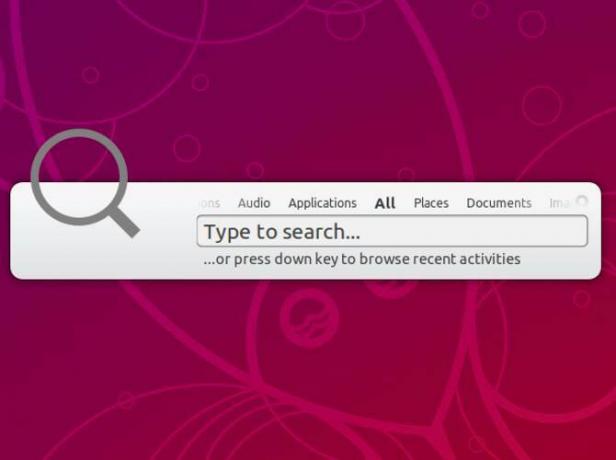
Als je ooit eerder naar Linux-app-opstartprogramma's hebt gekeken, is de kans groot dat je Synapse bent tegengekomen, zoals het al jaren bestaat. Deze app gebruikt de Gnome Zeitgeist-engine, waardoor de zoekresultaten razendsnel zijn. Daarom betekent dit ook dat dit misschien niet uw beste keuze is als u geen Gnome-gebruiker bent.
Naast het starten van apps en het zoeken naar bestanden, heeft Synapse ook snelle snelkoppelingen om u af te melden bij uw gebruikersaccount en uw computer af te sluiten of opnieuw op te starten. U kunt ook plug-ins gebruiken om MP3-bestanden af te spelen in de standaard mediaspeler, terminalopdrachten uit te voeren en uw scherm te vergrendelen.
De ontwikkeling is vertraagd op Synapse, waarbij het merendeel van de recente releases gericht is op het oplossen van bugs in plaats van op nieuwe functies. De laatste release was april 2018, maar laat dat je er niet van weerhouden om Synapse te proberen, vooral als je Ubuntu gebruikt.
Downloaden: Synaps (Vrij)
3. Albert

Als je een fan bent van een van de meest populaire app-opstartprogramma's op macOS Zoeken op internet als een professional met Alfred voor MacWil je beter zoeken op je Mac? Bekijk Alfred en de vele trucs die je kunt gebruiken om zo ongeveer alles te doorzoeken. Lees verder Alfred, misschien vind je de naam Albert een beetje bekend. Dat is waarschijnlijk met opzet, aangezien Alfred-gebruikers zich thuis voelen bij het gebruik van Albert.
De meeste draagraketten (waarvan een andere op deze lijst een opvallende uitzondering is) zijn toetsenbordgericht, maar Albert gaat nog een stap verder. Er verschijnt een lijst met standaardacties als resultaat van wat je typt, maar dit is niet alles wat beschikbaar is. Als u de Alt-toets ingedrukt houdt, wordt een lijst weergegeven met alle alternatieve acties.
Het is de moeite waard om door de documentatie op de Albert-website te bladeren om te zien wat u allemaal met het toetsenbord kunt doen.
Albert biedt voorgebouwde pakketten voor veel van de verschillende Linux-distributies, dus deze is eenvoudig te installeren. De app is geschreven in Qt, maar zou goed moeten werken met veel verschillende desktopomgevingen.
Downloaden: Albert (Vrij)
4. Launchy

Een van de oudere draagraketten op deze lijst, Launchy kan zijn bekend bij Windows-gebruikers Productiever zijn met Launchy Program Launcher Lees verder . De app lijkt zelfs het meest op Windows te zijn gericht, maar is ook beschikbaar op Linux en macOS. Alle plug-ins op de Launchy-website zijn alleen voor Windows, maar als u op Ubuntu installeert, ziet u dat er een Launchy-plug-in-pakket beschikbaar is.
Alle standaardfunctionaliteit die u zou verwachten, is hier: u kunt apps vinden en starten, evenals bestanden zoeken en openen. Zelfs als je de plug-ins nooit aanraakt, is dat nog steeds handig. Als je op zoek bent naar eenvoud, niet naar spanning, dan is dit een goede keuze. Het is ook handig als u alleen een opstartprogramma wilt gebruiken dat u al kent van Windows.
Downloaden: Launchy (Vrij)
5. Vuurtoren
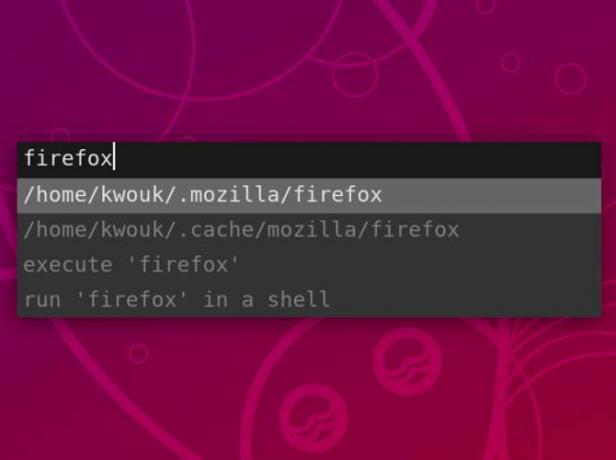
In tegenstelling tot veel van de andere vermeldingen op deze lijst, is de ontwikkelaar van Lighthouse beschrijft het niet als een launcher. In plaats daarvan wordt het beschreven als "Een eenvoudig flexibel pop-upvenster om op X uit te voeren."
Als u enkele van de voordelen van een launcher wilt zonder bulk toe te voegen aan uw systeem, is dit misschien een goede keuze. Lighthouse is extreem lichtgewicht en zal geen systeembronnen verspillen om te gebruiken.
Aan de andere kant moet je het zelf configureren. Het heeft standaard niet eens een sneltoets. In plaats daarvan is het aan jou om erachter te komen hoe je het wilt lanceren. Het is enigszins veelzeggend dat het enige voorgebouwde pakket dat beschikbaar is, het lighthouse-git-pakket voor Arch Linux is.
Downloaden: Vuurtoren (Vrij)
6. Gnome Do
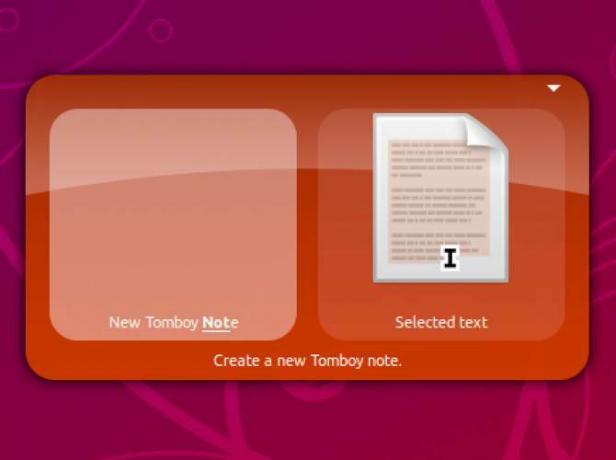
Een oudere launcher maar tot op de dag van vandaag geliefd bij velen, Gnome Do was een van de eerdere launchers die beschikbaar waren voor Linux. Ondanks zijn leeftijd is Gnome Do nog steeds beschikbaar en biedt het enkele functies die je niet zult vinden in andere launchers.
Als u bijvoorbeeld de naam typt van een app die al actief is, zal Gnome Do dit herkennen en opties voor vensterbeheer aanbieden. Er zijn ook veel plug-ins beschikbaar en ze zijn ingebouwd. Het enige dat u hoeft te doen, is degene inschakelen die u wilt gebruiken.
Zoals de "Gnome" in de naam al aangeeft, is het opstartprogramma bedoeld voor GNOME-gebruikers, maar zou het ook moeten werken voor MATE en andere van GNOME afkomstige desktops.
Downloaden: Gnome Do (Vrij)
7. Kupfer
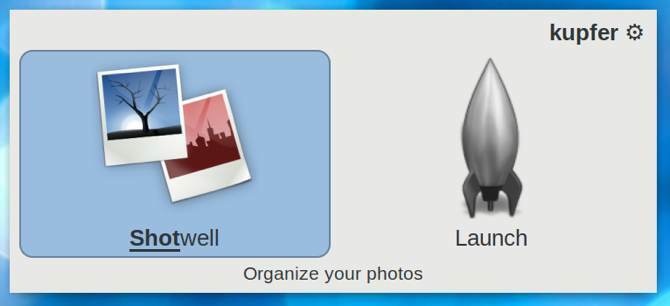
Terwijl Cerebro inspiratie haalt uit Spotlight en Albert is geïnspireerd door Alfred, is Kupfer geïnspireerd door een andere macOS-launcher: Quicksilver. Als je verlangt naar de dagen van 'de kommatruc', een Quicksilver-functie waarmee je een bewerking kunt uitvoeren op meerdere bestanden die zich overal op je computer bevinden, zul je Kupfer geweldig vinden.
Diezelfde functie is bij Kupfer inbegrepen bij een groot aantal anderen. Net als veel andere launchers gebruikt Kupfer een plug-insysteem. Hier wordt het veel gebruikt, omdat zelfs het starten van applicaties wordt afgehandeld door een plug-in, die is inbegrepen. Andere plug-ins omvatten ondersteuning voor de Thunar-bestandsbrowser en een Notes-plug-in die kan worden geïntegreerd met Gnote of Tomboy.
Kupfer is al twee jaar niet bijgewerkt, maar als je een huidige of voormalige Quicksilver-gebruiker bent, is het absoluut de moeite van het bekijken waard.
Downloaden: Kupfer (Vrij)
8. Apwal

Apwal is anders dan elke andere launcher op deze lijst. In plaats van te vertrouwen op sneltoetsen, vertrouwt Apwal volledig op uw muis. Het bindt met name aan uw rechtermuisknop.
Klik met de rechtermuisknop en er verschijnen verschillende pictogrammen omheen, zodat u met twee snelle klikken veelgebruikte apps kunt starten. Met de meegeleverde Apwal Editor kunt u configureren welke pictogrammen worden weergegeven en wat er precies gebeurt als u erop klikt.
Als je wilt, kun je Apwal zo instellen dat het een sneltoets gebruikt Alt + spatie in plaats van de rechtermuisknop, waardoor het meer op de andere launchers in deze lijst lijkt. Toch is het een heel andere benadering die je misschien aanspreekt als je een meer visueel ingestelde persoon bent.
Downloaden: Apwal (Vrij)
9. Ulauncher
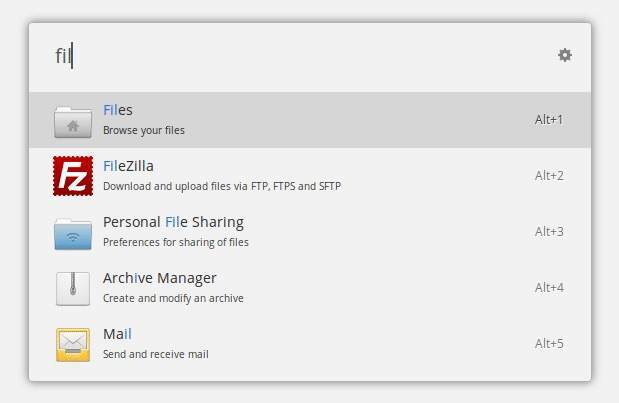
Een van de populairste launchers van deze tijd, Ulauncher doet niet veel anders dan de andere launchers op deze lijst. Dat gezegd hebbende, wat het doet, doet het heel goed.
Als je geen onbekende bent in typefouten, is Ulauncher misschien wel je nieuwe beste vriend, omdat het goed uitzoekt wat je bedoelde te typen. Sterker nog, hoe vaker u het gebruikt, hoe meer het leert wat u wilt openen wanneer u slechts een paar letters typt. Uiteindelijk past het als een handschoen.
Ulauncher heeft een grote bibliotheek met extensies beschikbaar, waaronder ondersteuning voor authenticatie in twee stappen, Trello-integratie, docker-integratie en zelfs de mogelijkheid om door projecten in Visual Studio te zoeken Code. Er zijn pakketten beschikbaar voor Debian / Ubuntu, Fedora, CentOS en openSUSE, dus het is gemakkelijk te installeren. Ontwikkeling is nog steeds erg actief, dus als je op het scherpst van de snede wilt leven, is dit misschien de beste optie.
Downloaden: Ulauncher (Vrij)
Welke Linux App Launcher is geschikt voor jou?
Hoewel de bovenstaande draagraketten allemaal een aantal gemeenschappelijke functies delen, zijn ze verre van kopieën van elkaar. Van de zeer toetsenbordgerichte Albert tot de muisgerichte Apwal, deze variëren nogal, dus misschien wil je met een paar experimenteren voordat je besluit om tot rust te komen. Uiteindelijk zult u ongetwijfeld de juiste voor u vinden.
Wilt u nog productiever zijn op Linux? We hebben een verzameling van samengesteld to-do apps, timers en extensies voor Linux 11 Linux To-Do-apps, timers en uitbreidingen om u te helpen bij uw taak te blijvenJe gebruikt Linux, je hebt taken om gedaan te krijgen en je hebt beperkte tijd om ze uit te voeren. Bekijk deze Linux to-do apps en extensies om je te helpen gefocust te blijven. Lees verder om u te helpen meer te doen in minder tijd.
Kris Wouk is schrijver, muzikant en hoe het ook wordt genoemd als iemand video's voor het web maakt.

